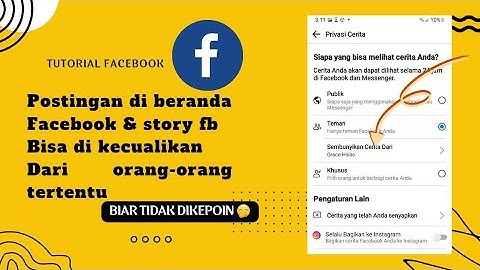Kembali kita belajr rumus-rumus excel untuk membantu meringankan pekerjaan sehari hari. Show
Kalau kita belom sempat ikut kursus komputer terutama program excel, jangan kuwatir, materi-materi disini juga cukup lumayan bagus. Kali ini kita belajar rumus Excel untuk menghitung jam kerja berdasarkan shift. Bagi sebagian perusahaan jam kerja merupakan salah satu peran penting dalam menentukan lamanya kerja seorang pegawai, Jam kerjanya pun ada yang memakai sistem Shift atau pembagian waktu kerja agar jam kerja pegawai dapat termenej dengan baik. Maka dari itu, pada kesempatan ini akan mencoba menghitung Jam Kerja Berdasarkan Shift dengan bantuan Microsoft Excel. Terlebih dahulu siapkan lembar kerja Excel dan buat tabel datanya sebagai berikut.  Pada tabel jam kerja terdiri dari jam masuk dan jam keluar berdasarkan Shift I dan shift II, lalu tabel Istirahat I (Shift I) dan istirahat II (Shift II) masing-masing diberikan waktu setengah jam saja, Sekarang akan berfokus pada tabel jumlah jam kerja berdasarkan shift, disana telah tersedia data nama, shift kerja, jam masuk, dan jam keluar. Mengisi kolom Masuk bagian status sel E11 atau khusus shift I. caranya masukan rumus berikut. =IF(C11=”I”,IF(D11>C4,”Telat”,”Ok”),IF(D11>D4,”Telat”,”Ok”)) Dan untuk mengisi status khusus Shift II sel E14, rumusnya sebagai berikut. =IF(C14=”II”,IF(D14>C5,”Telat”,”Ok”),IF(D14>D5,”Telat”,”Ok”)) Selanjutnya untuk mengisi kolom Keluar bagian status pada sel G11, masukan rumus berikut. =IF(C11=”I”,IF(F11>C4,”Pulang Awal”,”Ok”),IF(F11<D4,”Pulang Awal”,”Ok”)) Dan untuk status keluar khusus Shift II sel G14, masukan rumus berikut. =IF(C11=”II”,IF(F11>C5,”Pulang Awal”,”Ok”),IF(F11<D5,”Pulang Awal”,”Ok”)) Setelah rumus diatas dimasukan semua ke kolom yang kosong, maka hasilnya sebagai berikut.  Dari keterangan status diatas, pada jam masuk jika pegawai masuk tepat jam 8:00 maka statusnya OK atau tepat waktu, tetapi jika pegawai masuk melebihi jam 8:00 maka statusnya telat. Begitu pun berlaku untuk status di jam keluar. Selanjutnya untuk mengisi kolom Jumlah Jam pada sel H11, masukan rumus =F11-D11-I4 khusus shift I dan untuk shift II pada sel H14 masukan rumus =F14-D14-I5.  Maka jumlah jam pegawai sudah di dapat, tentunya dengan adanya tabel penghitungan jumlah jam kerja dapat membantu menentukan prestasi pegawai, jika pegawai bekerja dengan tepat waktu, kemungkinan pegawai akan menyandang predikat pegawai teladan. Hebat bukan? Semoga sukses selalu by · Published October 27, 2017 · Updated April 23, 2018 Setelah anda mempelajari Fungsi tanggal di excel untuk mencari selisih hari antara 2 tanggal, selanjutnya anda dapat mempelajari fungsi / rumus jam excel. Menghitung selisih jam di microsoft excel sangat berbeda dari menghitung selisih tanggal. Ada beberapa fungsi Date and time yang dapat kita gunakan yaitu Hour, minute, dan Seconds. salah satu contoh Kegunaan dari fungsi ini adalah kita dapat gunakan untuk menghitung jam kerja karyawan, menghitung jam lembur karyawan, dan lain sebagainya yang pastinya berkaitan dengan data jam. Menghitung Selisih Jam kerja di ExcelAda berbagai cara menghitung selisih jam dengan rumus jam excel. Cara yang pertama anda dapat menghitung dengan pengurangan Biasa dan cara ke 2 anda dapat gunakan Fungsi yang sudah disediakan di excel. sebagai contoh kasus hitung jam kerja karyawan dari tabel di bawah ini.  Dari tabel diatas kita diminta untuk menghitung selisih jam kerja karyawan kemudian kita konversikan ke dalam decimal. Menghitung Selisih Jam “Cara 1”Cara pertama anda dapat lakukan dengan rumus pengurangan biasa.
kelemahan dengan pengurangan biasa ini adalah jika jam pulang melewati hari berikutnya. sebagai contoh dari tabel diatas untuk pegawai LITA dan LUSI. jika kita menggunakan pengurangan biasa selisih jam tidakbisa di temukan. Solusinya kita dapat gunakan Cara 2. Menghitung Selisih Jam “Cara 2”Untuk cara ke-2 ini anda dapat tambahkan Rumus IF atau pada jam masuk ditambahkan +1. =Jam Pulang+1-Jam Masuk atau =Jam Pulang-Jam Masuk+IF(Jam masuk>Jam pulang,1)
Penambahan angka 1 ini beefungsi untuk mengabaikan jam jika melebihi 1 hari (sudah melewati hari yang berbeda). Menghitung Selisih Jam “Cara 3”Cara ketiga ini kita akan menggunakan fungsi Jam di excel yaitu :
Berikut cara penggunaanya :
Penggunaan dari formula ini akan menghasilkan data yang sifatnya adalah teks. anda dapat memilih 3 cara ini sesuai dengan kebutuhan. Terimakasih sudah berkunjung,,semoga bermanfaat buat anda 😀 Bagaimana cara menghitung jam kerja di Excel?Bagaimana cara menghitung jam kerja per bulan di Excel?. Hitung total jam kerja per bulan dengan rumus.. Masukkan rumus ini: =NETWORKDAYS(A2,B2) * 8 ke dalam sel kosong tempat Anda ingin meletakkan hasilnya, lalu tekan Enter kunci, dan Anda akan mendapatkan sel format tanggal seperti gambar berikut yang ditampilkan:. Bagaimana cara menghitung jam kerja?Jika terdapat 52 minggu dalam satu tahun, maka perhitungan jam kerja karyawan dalam 1 tahun bisa dihitung dengan cara:. 52 minggu x 40 jam = 2080 jam kerja per tahun. ... . 52 minggu x 5 (jumlah hari kerja per minggu) = 260 hari kerja per tahun.. 52 minggu x 6 (jumlah hari kerja per minggu) = 312 hari kerja per tahun.. Bagaimana cara membuat jam di Excel?Menambahkan waktu. Di sel B2 ketik 12:45, dan di sel B3 ketik 15:30.. Ketik =B2+B3 di sel B4, lalu tekan Enter. ... . Untuk menampilkan waktu lebih dari 24 jam, pilih sel B4.. Di tab Beranda , dalam grup Sel , pilih Format, lalu pilih Format Sel.. Dalam kotak Format Sel, pilih Kustom dalam daftar Kategori.. Apa formula untuk mencari tahun lama kerja dalam sebuah data Excel?Masukkan rumus masa kerja, yaitu =DATEDIF(start_date;end_date;"satuan") untuk memulai menghitung jangka waktu yang dihabiskan setiap karyawan di perusahaan tersebut.
|

Pos Terkait
Periklanan
BERITA TERKINI
Toplist Popular
#2
Top 5 wilo fluidcontrol schaltet nicht ab 2022
1 years ago#3
#4
Top 8 warum kein blutspenden nach piercing 2022
1 years ago#5
#6
Top 8 o que é pirangagem 2022
1 years ago#7
#8
Top 8 o que é gluten free 2022
1 years ago#9
#10
Top 8 mondeo mk3 türgriff öffnet nicht 2022
1 years agoPeriklanan
Terpopuler
Periklanan
Tentang Kami
Dukungan

Copyright © 2024 ketiadaan Inc.